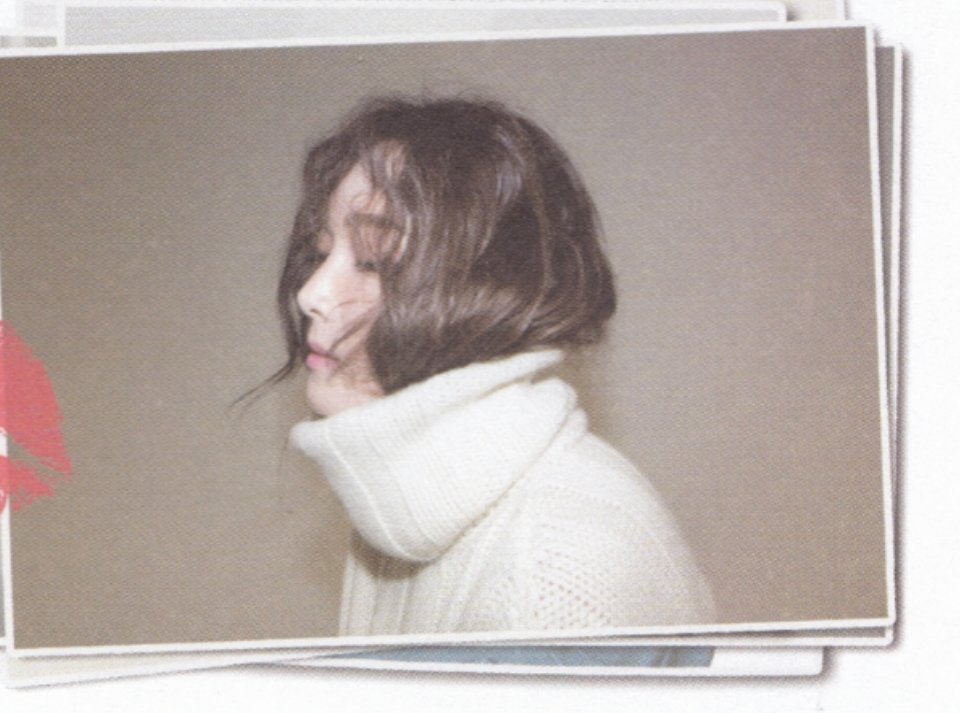Windows搭建自己的博客
步骤
软件配置
-
安装node.js;地址:https://nodejs.org/en/ ;选择LTS即可
-
安装后利用
node -v查看node版本;
npm -v查看包管理器的版本
-
安装git;地址:https://git-scm.com/downloads
hexo框架安装
-
利用镜像源下载安装cnpm
npm install -g cnpm --registry=https://registry.npm.taobao.org -
查看cnpm版本
cnpm -v -
安装hexo
cnpm install -g hexo-cli -
验证是否成功
hexo -v
搭建个人博客
-
建立并进入文件夹blog
mkdir blog cd blog/ -
已经安装好git后,打开blog所在文件夹,右键git bash即可
-
生成博客-启动博客
hexo init hexo s -
进入端口地址,可以看到你的博客,切忌用ctrl+c
-
新建一个博客
hexo n "我的第一个博客" -
进入blog文件夹下source下_posts里面找到你新建的博客,用typero打开写入你想要展示的内容。
-
编辑完后回到git bash输入
hexo clean hexo g hexo s -
上面代码分别输入,分别代表清理博客-生成博客-预览博客
部署到gitee上
-
gitee注册账号 新建仓库 注意仓库名与昵称保持一致,并记住这个账户名和密码 后面要用
-
安装git插件
cnpm install hexo-deployer-git --save -
修改_config.yml文件,windows直接用vs code打开即可,最好不用记事本
-

-
进行远端部署
hexo clean hexo g hexo s hexo d -
刷新仓库,可以看到blog下的文件被更新到了仓库下了,也可以通过此步骤来检测前面的步骤是否正确。’
-
最后进入gitee仓库,点击上方服务选择Gitee Pages,下方强制https最好勾上。
-
配置好后点击gitee pages弹出网址即可预览到你的博客。
主题设置
-
找到对应主题所在的地址
git clone https://github.com/litten/hexo-theme-yilia.git themes/yilia -
将其克隆后,修改_config.yml文件里的theme为对应名字,例如:yilia(也就是一成功后多余的文件夹名称)
hexo clean hexo g hexo s hexo d
注意点
-
在最后 hexo s 打开博客时,本地端口不能用ctrl+c复制网址,否则会停止该操作,导致端口打不开,直接在网页输入即可。
-
写博客直接用这个typora点开编辑即可,视频采用的是代码的形式写入到文件,实际有typora直接使用即可。
-
若配置好后出现error deployer not found:git的情况,可以尝试在后面添加一行
message: blog -
注意冒号后面要留有空白。
-
同时github上步骤很详细,按照步骤完全没有问题,注意区分站点下的config文件与theme下的config文件修改是不一样的,链接如下:https://github.com/blinkfox/hexo-theme-matery
-
图片配置,如果是在用typora写的时候是插入的本地图片,那么你会发现网站上不会显示,此时需要将图片放在站点source下的images文件夹下面,如果没有的话,就自己新建一个。如下